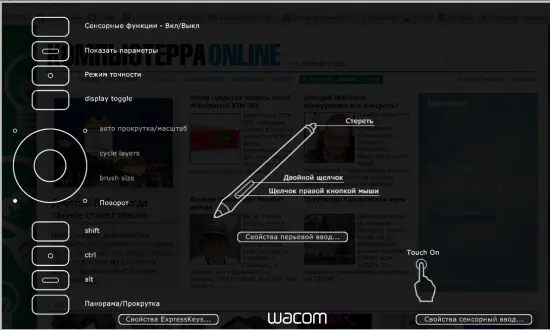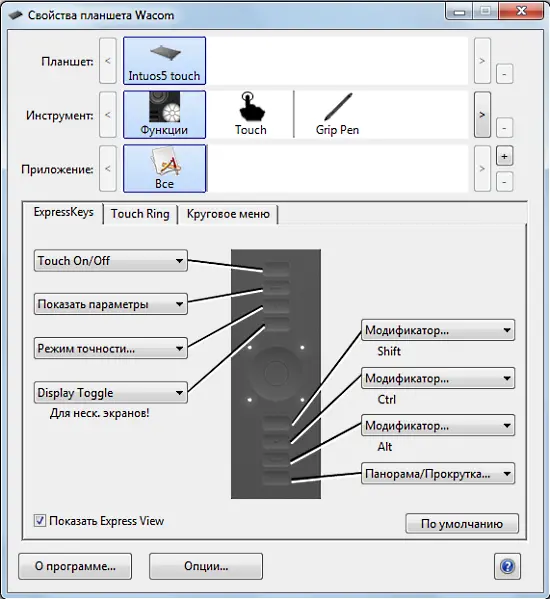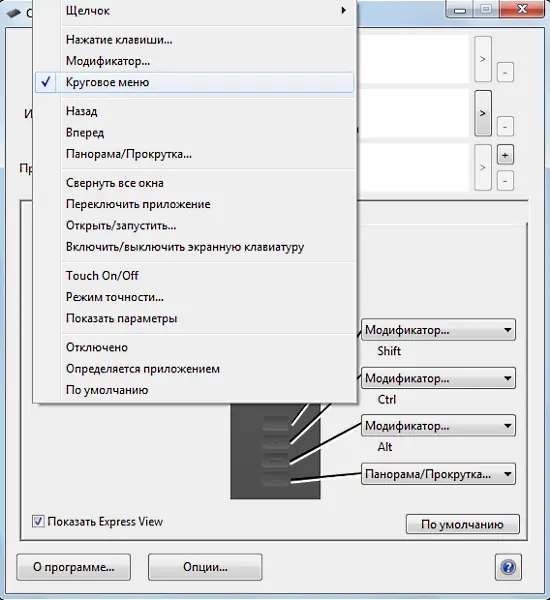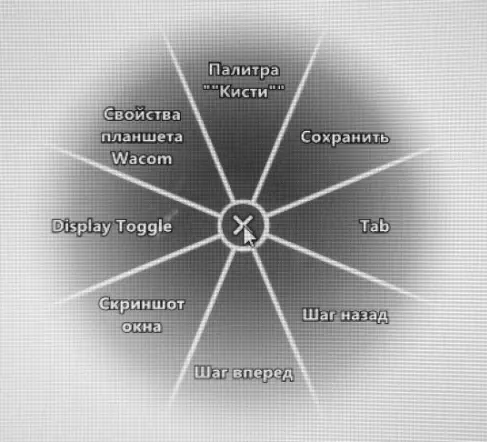Компьютерра
25.06.2012 - 01.07.2012
Обзор графического планшета Wacom Intuos 5
Юрий Ильин
Опубликовано26 июня 2012 года
В прошлом автору этих строк довелось копаться в подшивках русских дореволюционных газет и, среди прочего, наткнуться на рекламу механического пианино, приводимого в действие ножными педалями. Рекламный слоган гласил: «С помощью этого инструмента вы сможете музицировать, даже не умея играть на нём». (За точность цитаты не ручаюсь.)
Ровно такое же ощущение оставляет по себе Intuos 5: не то чтобы с его помощью можно было рисовать всё, что душе угодно, однако действительно возникает ощущение, что рисуешь настоящим карандашом, и результат при этом оказывается лучше, чем можно было бы ожидать.

Внешний вид, дизайн
В редакцию приехала модель М среднего размера. Планшет по своим размерам превосходит размеры листа бумаги А4, но его рабочая область занимает 223,5х139,7 мм. По сравнению с предыдущей моделью, Intuos 4, убрано всё лишнее: никаких дисплеев на самом планшете нет, светодиодов всего пять — индикатор питания на панели управления слева и четыре уголка, отмечающих границу рабочей области (то, что они светятся, заметно лишь в темноте).
Края планшета, как и упомянутая уже «панель управления», выполнены из нескользкого матового пластика. Это восемь притопленных клавиш ExpressKeys (четыре из них снабжены фигурными выступами, чтобы их можно было нащупывать вслепую) и сенсорное кольцо TouchRing. У всех них есть свои назначенные по умолчанию функции, к тому же для каждого из установленных на компьютере приложений можно настроить свои команды.
Планшет может работать в беспроводном режиме — для этого понадобятся батарейки и Wi-Fi-аксессуар, которого в комплекте нет.
Дизайн пера примечателен разве что утолщением внизу, там, где располагаются большой и указательный пальцы. С этим утолщением держать перо несколько удобнее, но какой-либо значимой роли оно не играет.
Важнее функциональная часть этого пера: 2048 градаций силы нажатия — это уже предел разумного, что в Wacom вполне открыто признают. Оценить такую чувствительность, скорее всего, смогут лишь самые маститые профессионалы.
В нерабочее время перо размещается в стаканообразной стойке, где самой уязвимой его части — чувствительному окончанию — ничего не грозит.
Программная оболочка и специальные функции
Основная часть настроек вызывается по нажатию на одну из экспресс-клавиш. При этом на экран поверх всех окон выводится соответствующая таблица.
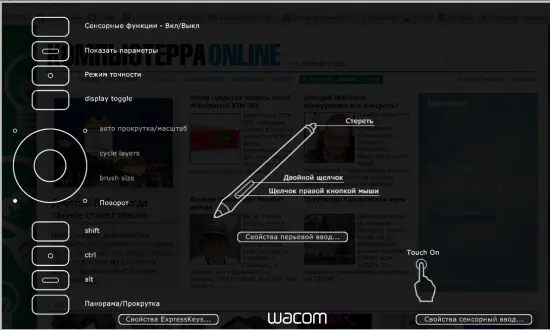
Поскольку глаза пользователя по большей части устремлены на дисплей, подобное решение выглядит вполне разумно.
Для того чтобы добраться для других настроек, придётся приложить некоторые усилия. Чтобы вызвать меню «Свойства планшета Wacom», необходимо открыть «Панель управления».
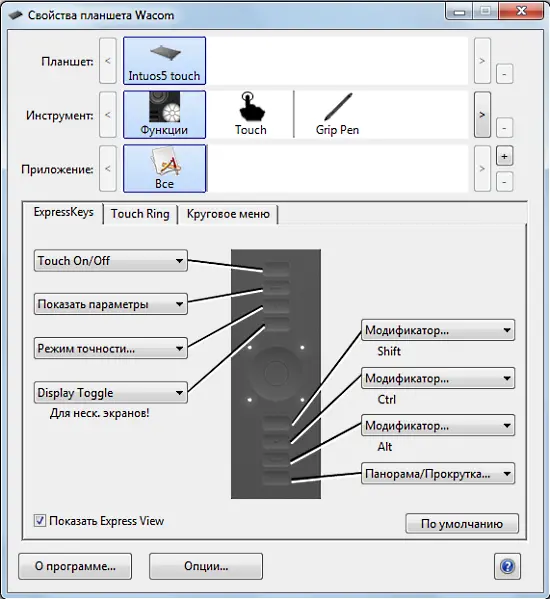
Через это меню настраивается большинство функций, доступных для планшета. Но почему-то одна из главных находок — так называемое «Круговое меню» — по умолчанию ни на одну из экспресс-клавиш не назначено.
Впрочем, добраться до этого меню не так уж и сложно, даже не прибегая к инструкции. Назначаем его на клавишу, где до этого располагалась функция Display Toggle (нет тут у нас нескольких экранов).
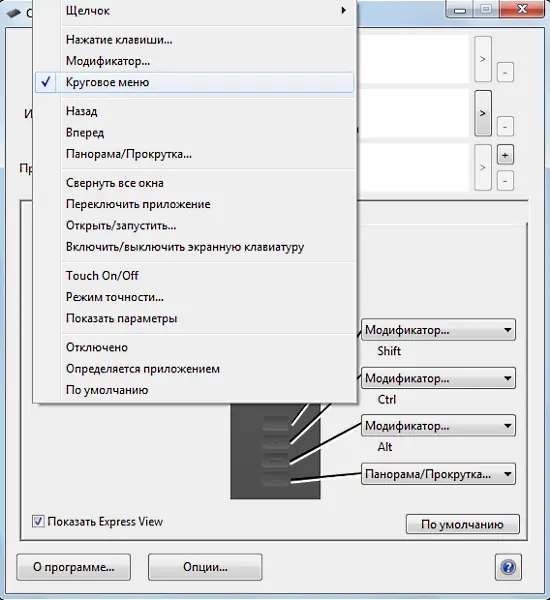
Круговое меню выводится в точности там, где в данный момент располагается курсор, — чтобы переключение команд занимало как можно меньше времени. Как можно увидеть на скриншоте, по умолчанию на круговое меню назначается ряд сугубо клавиатурных команд («Сохранить», «Шаг вперёд», «Шаг назад» и так далее). Набор этих команд можно настраивать отдельно для каждого конкретного приложения:
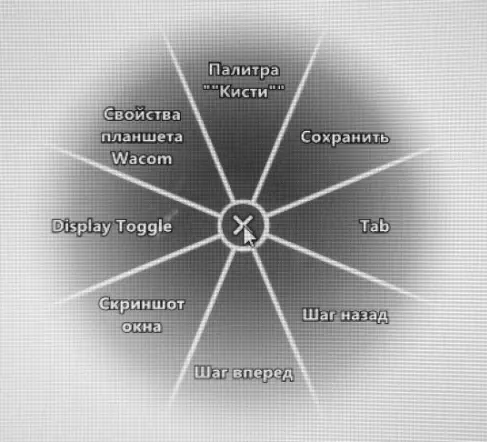
Отдельного внимания заслуживает нововведение с «многопальцевыми жестами». Сама поверхность планшета — сенсорная, так что рисовать можно даже пальцами, если очень нужно, однако это неудобно, да и предназначение у этой панели другое. Во-первых, Intuos 5 «понимает» все жесты, которые по умолчанию распознаются Mac OS X и Windows (список жестов в Windows доступен здесь), во-вторых, по утверждениям разработчиков, для отдельных программ, которые сами поддерживают подобные функции, можно создавать собственные жесты. Правда, таких программ не очень много.
Читать дальше